Kung gumagamit ka ng Windows 10 at nakakonekta ka sa Internet, maaari kang harapin ang isang prompt ng feedback na lilitaw paminsan-minsan sa iba't ibang mga sitwasyon. Maaari itong tanungin kung gaano ka nasiyahan sa iba't ibang mga tampok sa Windows 10 tulad ng bagong Start menu, o kung gaano kadali gamitin ang app na Mga Setting kumpara sa klasikong Control Panel at iba pa. Kung pagod ka na sa mga pahiwatig na ito at ayaw mong makita ang mga ito, kailangan mong huwag paganahin ang Windows Feedback.
Anunsyo
 Ang Windows Feedback ay isang application na idinagdag ng Microsoft bilang default sa Windows 10. Ito ay tumatakbo sa background at responsable para sa mga prompt ng feedback at ipinapadala ang iyong puna sa Microsoft. Sa labas ng kahon, maaari itong magtanong ng maraming mga katanungan tungkol sa iyong kasiyahan sa interface ng gumagamit at mga pagbabago sa app na ginawa ng Microsoft sa Windows 10. Upang ihinto ang mga senyas ng feedback, sundin ang mga tagubilin sa ibaba.
Ang Windows Feedback ay isang application na idinagdag ng Microsoft bilang default sa Windows 10. Ito ay tumatakbo sa background at responsable para sa mga prompt ng feedback at ipinapadala ang iyong puna sa Microsoft. Sa labas ng kahon, maaari itong magtanong ng maraming mga katanungan tungkol sa iyong kasiyahan sa interface ng gumagamit at mga pagbabago sa app na ginawa ng Microsoft sa Windows 10. Upang ihinto ang mga senyas ng feedback, sundin ang mga tagubilin sa ibaba.Sa huwag paganahin ang Windows Feedback sa Windows 10 , gawin ang sumusunod.
- Buksan ang app na Mga Setting. Tingnan mo lahat ng mga paraan upang buksan ang app na Mga Setting sa Windows 10 .
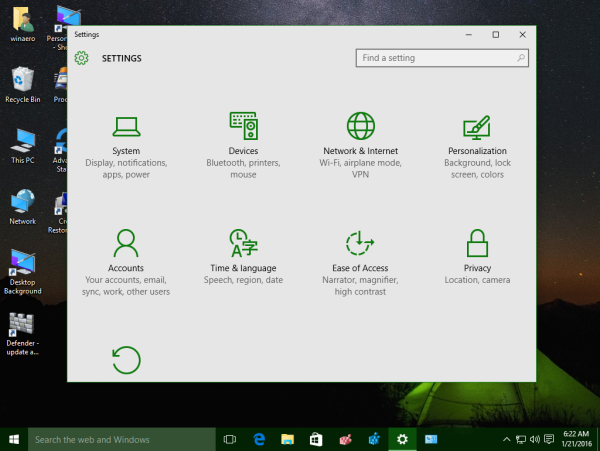
- Pumunta sa Privacy -> Feedback at Diagnostics.
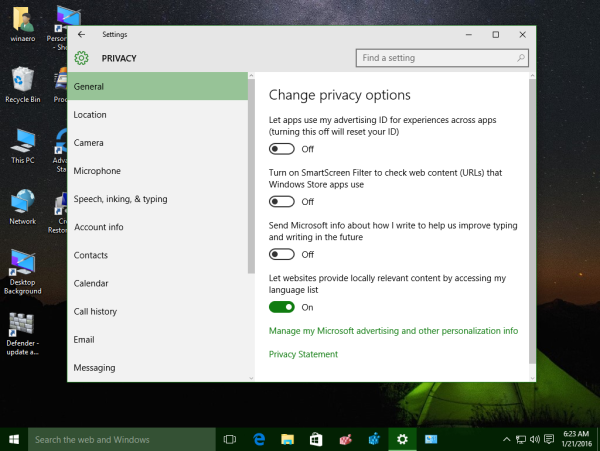
- Sa ilalim ng dalas ng feedback, itakda ang opsyong tinatawag na 'Windows dapat humiling para sa aking puna' sa 'Huwag kailanman'.
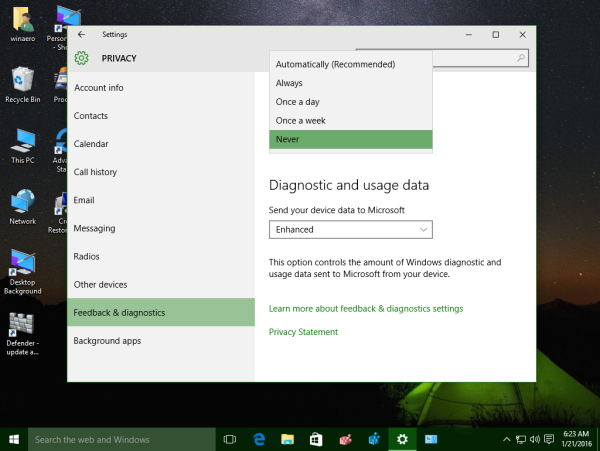 Bilang kahalili, maaari mong ayusin ang dalas ng feedback sa gusto mo.
Bilang kahalili, maaari mong ayusin ang dalas ng feedback sa gusto mo.
Tapos ka na. Maaari mo ring suriin kung paano ganap na i-uninstall ang Windows Feedback app mula sa Windows 10 .
pwede ba mag record sa google meet
Tandaan na hindi ito gagawin huwag paganahin ang Koleksyon ng Telemetry at Data . Ang Windows 10 Feedback App ay isang kasamang app para sa telemetry. Ito ay inilaan upang mapalawak ang telemetry sa iyong opinyon tungkol sa mga bagong tampok, dahil hindi masasabi ng mga walang-istatistikang istatistika kung gaano ka nasiyahan sa bagong Start menu o Action Center. Ang Windows 10 ay magpapatuloy na pag-aralan at ipadala ang iyong data ng pag-uugali sa Microsoft sa pamamagitan ng serbisyo ng Telemetry. Kung sakali, nagpapatakbo ka ng isang Insider build kasama ang Microsoft Account, ang serbisyo ng Telemetry ay naka-lock upang makolekta ang data nang higit sa dati upang makita ang maraming mga isyu at mga bug hangga't maaari. Kaya, ang hindi pagpapagana ng Feedback ay magbibigay-daan sa iyo upang maiwasan ang mga prompt ng feedback ngunit hindi koleksyon ng data. Tingnan kung paano itigil ang pagpapatingin sa iyo ng Windows 10 gamit lamang ang Windows Firewall .

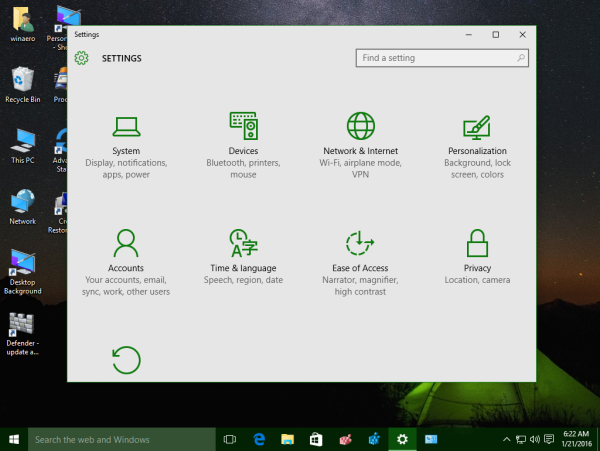
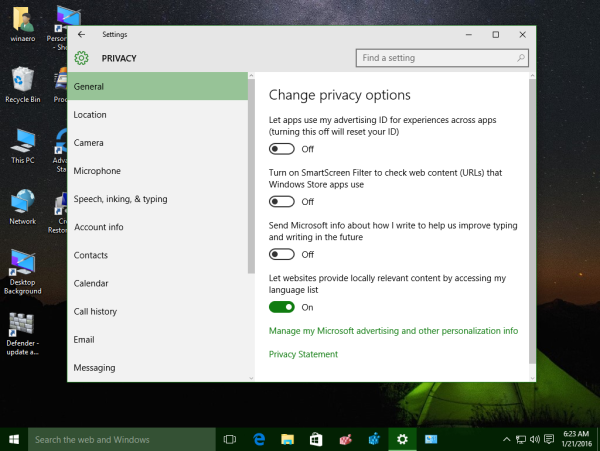
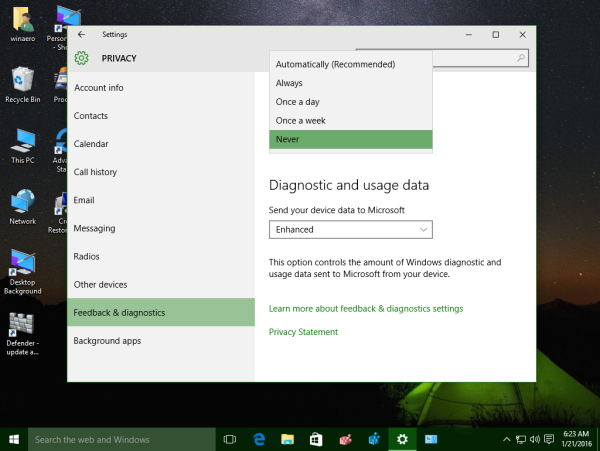 Bilang kahalili, maaari mong ayusin ang dalas ng feedback sa gusto mo.
Bilang kahalili, maaari mong ayusin ang dalas ng feedback sa gusto mo.
![Magkano ang Storage para sa Gaming PC Gusto [Ipinaliwanag]](https://www.macspots.com/img/blogs/81/how-much-storage-gaming-pc-want.png)






